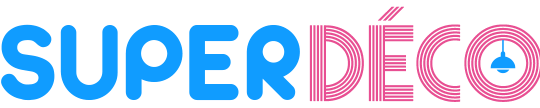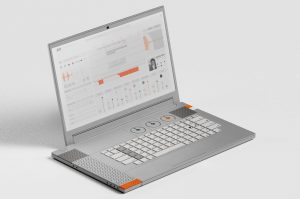SOMMAIRE
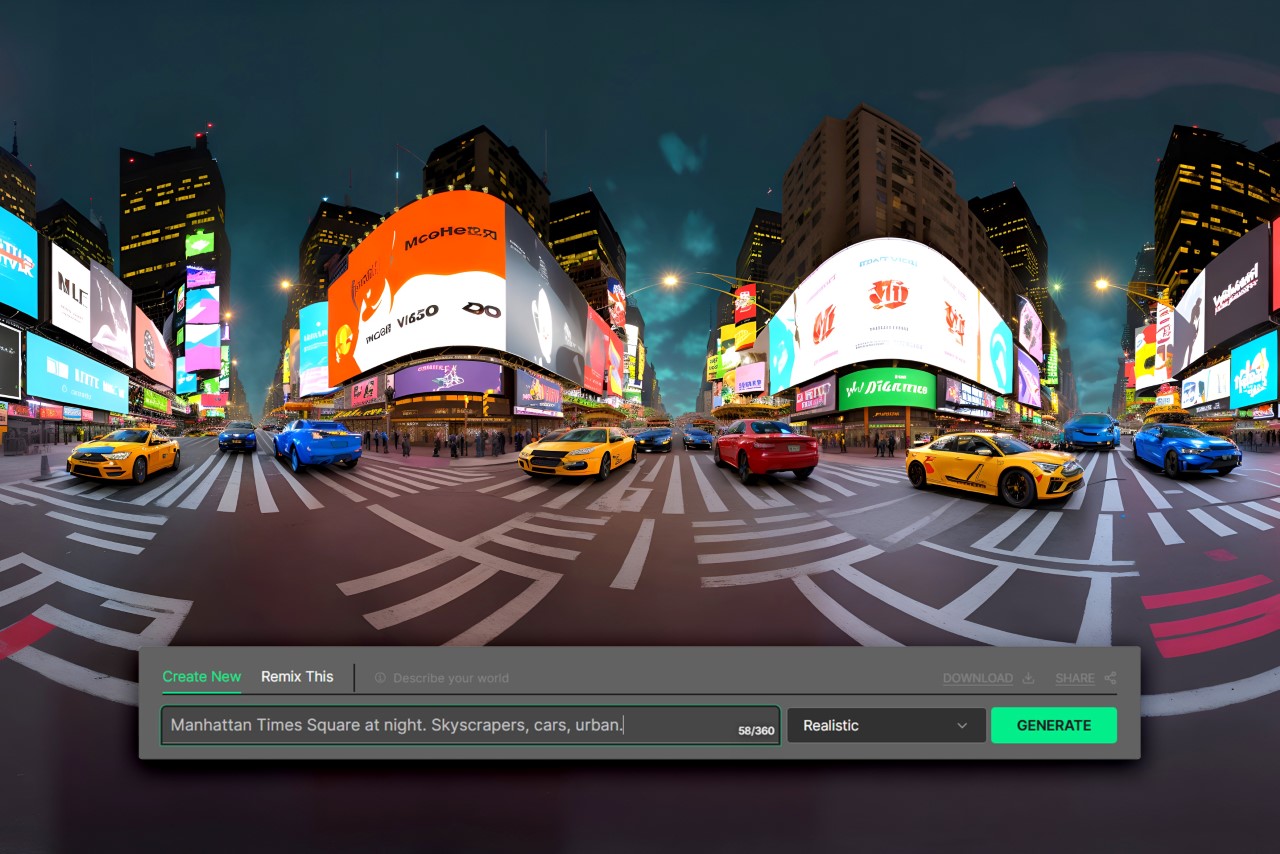
Tout bon rendu peut être séparé en deux parties : un premier plan et un arrière-plan. Le premier plan est souvent le sujet de votre rendu. C’est le modèle que vous avez passé des jours à fabriquer, à détailler et à ajouter des matériaux, des couches et des textures. L’arrière-plan est l’environnement dans lequel se trouve votre modèle. Il comprend le scénario, les lumières et les autres éléments qui entourent votre modèle. Le drame, cependant, c’est que 99 % de votre énergie est consacrée à la construction de l’avant-plan, mais lorsqu’il s’agit de l’arrière-plan, il devient trop facile de simplement glisser et déposer un environnement HDRI à partir de votre logiciel de rendu.
La création de vos propres environnements personnalisés pour le rendu 3D peut souvent être une tâche longue et laborieuse, c’est pourquoi la plupart des gens utilisent des environnements modèles. Traditionnellement, les environnements HDRI (High Dynamic Range Images) à 360° sont capturés à l’aide de caméras à 360° ou en prenant plusieurs photos d’un environnement et en les assemblant dans un logiciel. Toutefois, il est désormais possible de demander à une IA de créer un environnement à 360° en prononçant une seule phrase. Développé par le studio de développement de jeux Blockade Labs, Skybox est un site web gratuit qui crée des environnements générés par l’IA à l’aide d’une simple invite textuelle. Il vous suffit de décrire l’environnement que vous souhaitez, de choisir parmi une liste de styles visuels et de cliquer sur Générer. En quelques secondes, l’IA crée un environnement que vous pouvez prévisualiser directement sur le site web. Vous pouvez ensuite télécharger l’environnement et l’utiliser facilement dans votre logiciel de rendu tel que KeyShot 11, ce qui améliore considérablement votre flux de travail, ou même dans toute expérience AR/VR que vous pourriez être en train de construire. Pour l’instant, le service est entièrement gratuit et Blockade Labs vous donne le droit de propriété sur toutes les images que vous créez (bien qu’ils y aient un accès perpétuel), ce qui vous permet d’utiliser librement les environnements ou de les commercialiser en les vendant en ligne.
Essai gratuit de KeyShot 11 : Télécharger maintenant Rapport KeyShot gratuit : Télécharger maintenant
Comment utiliser Skybox AI
Si vous avez déjà utilisé Google, vous savez tout ce qu’il y a à savoir sur l’utilisation de Skybox. L’interface utilisateur du site Web se résume à une simple zone de texte dans laquelle vous saisissez votre description d’environnement et un bouton Générer qui permet à l’IA de travailler sur votre texte. Un menu déroulant vous permet de choisir parmi une variété de styles, comme la peinture numérique, le réalisme, la science-fiction, l’intérieur, le manga, l’aquarelle et bien d’autres encore, vous donnant ainsi le contrôle sur votre résultat final. Cependant, la plupart de ces thèmes sont destinés aux développeurs de jeux et aux artistes, il est donc préférable de s’en tenir aux thèmes Réaliste, Intérieur ou Avancé (aucun style) pour obtenir les résultats les plus photoréalistes.
Lorsque vous tapez votre message d’accueil, il est toujours préférable d’en mettre plus. Skybox fonctionne sur une version modifiée de la diffusion stable, il est donc préférable d’être aussi expressif et détaillé que possible dans votre description afin que l’IA ne vous surprenne pas avec quelque chose que vous n’avez pas demandé. Skybox vous permet de saisir des invites de deux manières. Si vous aimez ce que vous avez créé, mais que vous souhaitez simplement le peaufiner ou changer le style de l’image, la fonction « Remix This » s’avère très pratique.
Comment rédiger un message d’accueil
La rédaction d’un message-guide est une compétence qui s’acquiert, et si vous n’avez jamais utilisé d’outils d’IA, restez dans les parages. Si vous connaissez Midjourney, Stable Diffusion ou n’importe quel programme de conversion texte-image, vous pouvez sauter cette partie.
Lorsque vous rédigez un message, vous devez exprimer clairement à l’IA ce que vous avez en tête. Si vous recherchez une scène de route réaliste, précisez s’il s’agit d’une scène urbaine ou d’une scène d’autoroute, décrivez la scène, l’heure de la journée et tous les détails tels que le style de route que vous recherchez. Ajoutez quelques adjectifs si vous le souhaitez. Voici quelques exemples, accompagnés de leurs résultats. (Vous pouvez cliquer avec le bouton droit de la souris et télécharger les images en haute résolution)
Invitation – Allée en pavés dans un vieux village italien. Bâtiments modernes dynamiques
Style – Réaliste

Invitation – Monde TRON cyberpunk avec motos TRON et sol en grille illuminée
Style – SciFi

Prompt – Table de salle de réunion de bureau. Salle de conférence vide.
Style – Réaliste

Prompt – Entrepôt vide. Grand espace avec des puits de lumière et des rayons lumineux volumétriques.
Style – Avancé (Pas de style)

Fonctionnalités supplémentaires de Skybox AI
Au fil des mises à jour, l’IA Skybox s’est dotée de nouvelles fonctionnalités très intéressantes qui vous permettent de mieux contrôler votre création HDRI. Une barre d’outils sur le côté de l’interface vous permet désormais d’utiliser un outil pinceau pour créer des formes préliminaires, guidant l’IA pour créer exactement ce que vous avez en tête, plutôt que de vous donner quelque chose de totalement incontrôlé et aléatoire. Cela vous permet de créer une HDRI à 360° qui correspond exactement à vos besoins. Un pinceau et un outil de gomme vous aident à créer un squelette général que l’IA utilisera ensuite comme entrée. Vous pouvez dessiner vos propres bâtiments, routes, lampadaires, tables, etc. pour obtenir exactement le bon type d’IRHD. Les options d’affichage vous permettent également de choisir de visualiser votre HDRI dans une grille sphérique ou cubique, et avec ou sans plan de sol, afin de vous donner une meilleure idée de l’aspect de votre HDRI dans un logiciel de rendu tel que KeyShot. Enfin, lorsque vous téléchargez votre HDRI, vous pouvez désormais télécharger une carte de profondeur à utiliser dans d’autres logiciels de rendu 3D pour créer un environnement plus immersif qui réagit bien aux mouvements de la caméra et crée cet effet de parallaxe qui donne à vos rendus un aspect absolument réel !
Comment importer l’environnement dans KeyShot
Une fois que vous avez généré votre environnement, parcourez l’interface de Skybox à l’aide du curseur pour vous assurer qu’il n’y a pas de bords déformés, d’imperfections ou d’erreurs aléatoires. Vous pouvez télécharger l’image à l’aide du bouton de téléchargement et l’enregistrer sur votre bureau.
Pour utiliser l’environnement dans KeyShot, ouvrez le logiciel et commencez par définir votre scène en y ajoutant un modèle (ou appuyez sur Ctrl + 8 pour générer une sphère). Une fois le modèle en place, allez dans l’onglet Projet sur le côté droit (appuyez sur Espace si vous ne le voyez pas) et cliquez sur le bouton Environnement. Cliquez sur le bouton « Create Blank Environment Map » pour créer une nouvelle carte. Allez dans l’éditeur HDRI et sélectionnez « Image » dans la liste des options. Sélectionnez l’image que vous avez générée et KeyShot la transforme automatiquement en un environnement. Vous pouvez avoir besoin de jouer avec l’échelle, la luminosité, ou le contraste dans l’onglet Paramètres. Lorsque vous êtes satisfait de l’aspect de l’environnement, renommez votre nouvel environnement en cliquant dessus avec le bouton droit de la souris. Retournez ensuite dans l’éditeur HDRI et cliquez sur le bouton Enregistrer dans la bibliothèque.

Où trouver les options sur l’interface de KeyShot 11
Un flux de travail meilleur et plus rapide avec KeyShot
Au début de cette année, KeyShot a interrogé des milliers de designers industriels et de dirigeants pour comprendre quel logiciel de rendu ils préféraient, et les raisons qui les motivaient. 88% d’entre eux ont mentionné que KeyShot « fournit la meilleure qualité de rendu 3D » par rapport à d’autres logiciels, qui nécessitent du temps et de l’expertise pour les maîtriser, ou qui n’ont tout simplement pas le même standard de qualité que KeyShot.
« KeyShot vous permet de maximiser votre sens artistique et votre précision, en vous offrant de vastes bibliothèques de matériaux et de couleurs, ainsi que des outils approfondis qui vous permettent de peaufiner les moindres détails », indique le rapport. Le logiciel vous donne un contrôle instantané et avancé sur tous vos paramètres tels que l’éclairage, l’environnement, les matériaux et même les couleurs, grâce à des partenariats avec des sociétés comme Pantone qui intègrent leurs bibliothèques dans le logiciel de rendu KeyShot. Cliquez sur le rapport ci-dessous pour en savoir plus.
Essai gratuit de KeyShot 11 : Télécharger maintenant Rapport KeyShot gratuit : Télécharger maintenant
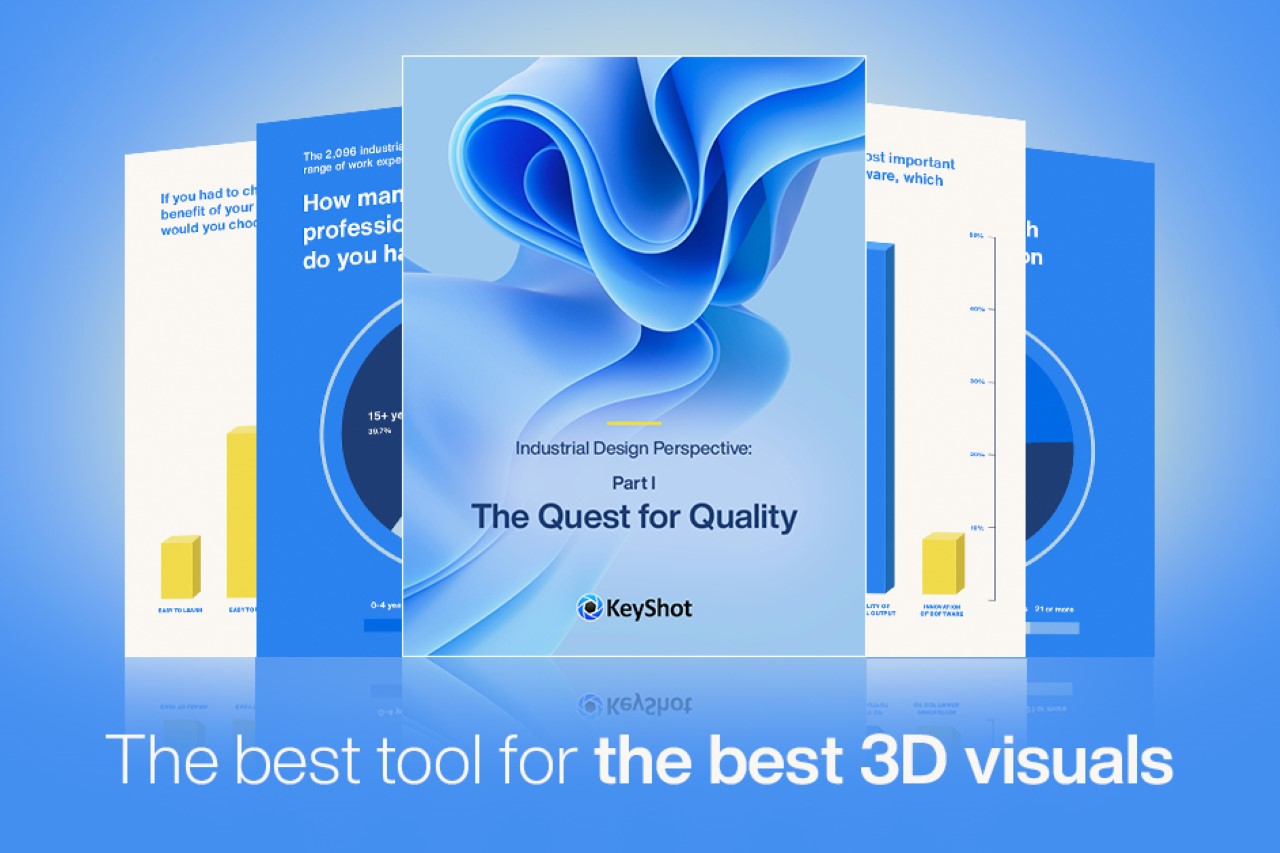
Spécialiste jardin et bricolage, j’adore rédiger des articles qui aide les lecteurs à améliorer leur maison ! Souvent connecté, n’hésitez pas à poser vos questions !